
Baird TV のリモコンを紛失したり、正しく機能しなかったりすると、テレビの物理的なボタンを使うのがかなり難しくなります。幸い、リモコン アプリを使えば、席から Baird TV を便利に操作できます。Baird Android TV をお持ちの場合は、スマートフォンで利用できる Google TV アプリでデバイスを簡単に管理できます。一方、古い Baird TV をお持ちの場合は、IR ブラスターを備えた Android スマートフォンの IR リモコン アプリケーションを利用できます。
Google TV アプリを使用して Baird Android TV を操作する方法
始める前に、Baird TV とスマートフォンの両方が同じ Wi-Fi ネットワークに接続されていることを確認してください。
1. Play ストアまたはApp Storeから Android または iPhone にGoogle TV アプリをダウンロードします。
2. Google TVアプリを開き、必要な権限をすべて許可します。
3. Google TV アプリのホーム画面で、下部にあるTV リモコンオプションを選択します。アプリは近くの TV デバイスを検索します。
4.リストからBaird TV を選択し、テレビ画面に表示されたコードを携帯電話に入力します。
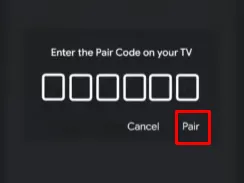
5. コードを入力したら、「ペアリング」ボタンを押します。すぐに Baird TV が Google TV アプリにリンクされます。
6. スマートフォンにリモート インターフェイスが表示され、Baird TV を効果的に制御できるようになります。
Baird TV リモート アプリを使用して制御する
CodeRanch27 が開発したBaird TV Remoteは、Baird TV を管理するために設計されたサードパーティ アプリケーションです。このリモート アプリを使用するには、デバイスに IR ブラスターが内蔵されている必要があります。このアプリは Play ストアでのみ利用可能で、Android ユーザーのみを対象としていることに注意してください。
1. Play ストアから Android スマートフォンにBaird TV リモート アプリをインストールします。
2. Android デバイスでBaird TV リモートアプリを開き、 「リモートの追加」オプションを選択します。
![Baird TV リモート アプリ - [リモコンの追加] をタップします Baird TV リモート アプリ - [リモコンの追加] をタップします](https://cdn.howtogeek.blog/wp-content/uploads/2024/09/Baird-TV-Remote-App-Tap-Add-Remote.webp)
3.携帯電話の画面に電源ボタンを表示するインターフェースが表示されます。
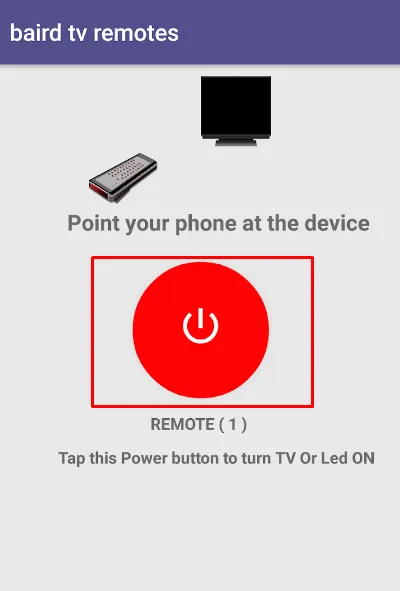
4. 携帯電話をテレビに向け、電源ボタンをタップします。Baird TV の電源が切れた場合は、「はい」を押して、このリモート アプリがデバイスと互換性があることを確認します。
5. リモート アプリを使用してテレビを再度オンにし、アプリのリモート インターフェイスで制御します。
まとめると、上記のいずれかのリモート アプリを使用すると、物理的なリモコンを必要とせずに Baird TV を効果的に管理できます。これらのリモート アプリケーションがテレビで機能しない場合は、Baird TV 用の交換用リモコンを購入するしかありません。





コメントを残す